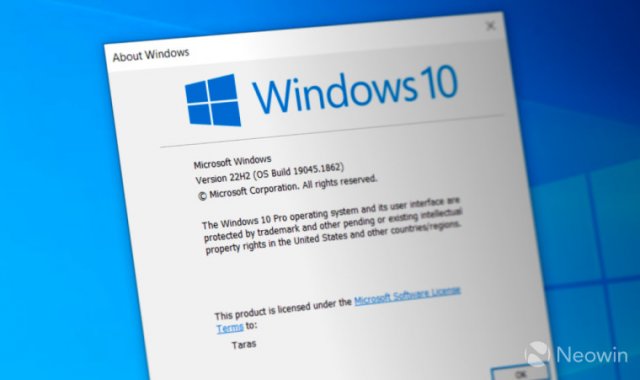Windows 10 Enterprise, version 21H1 Windows 10 Enterprise and Education, version 21H1 Windows 10 Pro, version 21H1 Windows 10 Home and Pro, version 21H1 Windows 10 Pro for Workstations, version 21H1 Windows 10 Home and Pro, version 22H2 Windows 10 Enterprise Multi-Session, version 22H2 Windows 10 Enterprise and Education, version 22H2 Windows 10 IoT Enterprise, version 22H2 Еще…Меньше
Сводка
Windows 10 версии 2004, 20H2, 21H1, 21H2 и 22H2 используют общую основную операционную систему с одинаковым набором системных файлов. Поэтому новые функции в Windows 10 версии 22H2 включены в последнее ежемесячное исправление для Windows 10, версий 2004, 20H2, 21H1 и 21H2, но находятся в неактивном и неактивном состоянии. Эти новые функции останутся неактивными до тех пор, пока не будут включены с помощью «пакета включения», небольшого быстро устанавливаемого «главного коммутатора», который активирует функции Windows 10 версии 22H2.
Пакет включения — это отличный вариант для установки обновления компонентов с заданной областью, например Windows 10 версии 22H2, так как он включает обновление с версии 2004, 20H2, 21H1 или 21H2 до версии 22H2 с одним перезапуском, уменьшая время простоя обновления. Это позволяет устройствам воспользоваться преимуществами новых функций. Для устройств версии 2004, 20H2, 21H1 и 21H2, которые получают обновления непосредственно из клиентский компонент Центра обновления Windows, устройства автоматически получают пакет включения, устанавливая обновление компонентов в Windows 10 версии 22H2.
Если устройство обновляется с Windows 10 версии 1909 или более ранней версии, этот пакет включения обновления компонентов невозможно установить вручную. Вместо этого он включается в пакет и автоматически включается в обновление компонентов Windows 10 версии 22H2. Обратите внимание, что в этом сценарии время установки не сокращается.
Порядок получения обновления
|
Канал выпуска |
Доступна |
Следующий шаг |
|
Центр обновления Windows и Центр обновления Майкрософт |
Да |
Нет. Это обновление будет скачано и установлено автоматически из Центра обновления Windows. Обновление называется «Обновление компонентов» Windows 10 версии 22H2. |
|
Каталог Центра обновления Майкрософт |
Нет |
Это обновление доступно только через другие каналы выпуска. |
|
Службы Windows Server Update Services (WSUS) |
Да |
Это обновление будет автоматически синхронизироваться с WSUS, если вы настроите продукты и классификации следующим образом: Продукт: Windows 10 Классификация: обновления |
Предварительные требования
Перед обновлением до Windows 10 версии 22H2 с помощью пакета включения необходимо запустить Windows 10 версии 2004, 20H2 или 21H1. Перед применением этого обновления необходимо установить следующие необходимые компоненты:
-
Обновление стека обслуживания для Windows 10 версии 2004: 8 сентября 2020 г. или более поздней версии.
-
26 июля 2022 г. — KB5015878 (19041.1865) или более позднее накопительное обновление
Сведения о перезапуске
После применения этого обновления необходимо перезапустить устройство.
Сведения о замене обновления
Это обновление не заменяет ранее выпущенное обновление.
Ссылки
Сведения о терминологии, используемой корпорацией Майкрософт для описания обновлений программного обеспечения.
Нужна дополнительная помощь?
Нужны дополнительные параметры?
Изучите преимущества подписки, просмотрите учебные курсы, узнайте, как защитить свое устройство и т. д.
В сообществах можно задавать вопросы и отвечать на них, отправлять отзывы и консультироваться с экспертами разных профилей.
Несколько способов обновить Windows 10 до версии 22H2 (2022 Update). Новое обновление принесло достаточно изменений чтобы пользователи выявили желание обновится и продолжить работу компьютера с новейшей сборкой операционной системы.

Мы подготовили небольшое руководство в котором собрали несколько методов по обновлению текущей операционной системы в компьютере, до актуальной Windows 10 2022 Update версия 22H2.
Может быть полезно
Примечание. Перед обновлением, желательно сделать резервную копию системы, так вы сможете быстро произвести восстановление к предыдущей версии если возникнут проблемы в использовании, например не совместимость драйверов, пропажа звука, интернета, синие экраны и другие неполадки.
Как обновить Windows 10 до 2022 Update версии 22H2 через Центр обновления
Откройте параметры одновременным нажатием клавиш Windows + I, перейдите в раздел «Обновление и безопасность«.
Нажмите кнопку «Проверить наличие обновлений«
Когда актуальная версия Windows 10 2022 Update будет доступна вашему компьютеру, появится соответствующая запись «Обновление функций до Windows 10, версия 22H2» нажмите на ссылку «Загрузить и установить«.
На заметку. Если новое обновление долго не приходит, пробуйте использовать стационарный VPN.
Обновить Windows 10 до версии 22H2 используя Media Creation Tool
Инструмент позволяет обновлять текущую версию операционной системы до нового выпуска или создать установочный носитель для последующей чистой установки.
Скачайте и запустите «Media Creation Tool«. Примите условия лицензии, отметьте «Обновить этот компьютер сейчас«, нажмите «Далее» и следуйте инструкциям.

Как обновить Windows 10 до версии 22H2 используя помощник
Здесь все довольно просто, вам нужно скачать «Помощник по обновлению«, выполнить запуск, нажать «Обновить сейчас» и следовать инструкциям инструмента.
Как обновить Windows 10 до 2022 Update версия 22H2 с помощью ISO-файла
Скачайте образ Windows 10 2022 Update версии 22H2, перейдите в папку загрузки, щелкните правой кнопкой мыши ISO-файл, выберите «Открыть с помощью» и нажмите «Проводник«, после чего «OK«.

Запустите установочный файл под названием «setup.exe«, чтобы начать установку Windows 10.
В появившемся окне нажмите «Далее«, примите уведомления и условия лицензии, дождитесь проверки обновлений.
После чего, выполните установку.
We know the important role your PC plays every day for hybrid work, learning, entertainment and gaming, and we are committed to supporting our customers using Windows 10. Today, we are announcing the availability of the Windows 10 2022 Update (also known as Windows 10, version 22H2). Based on customer feedback we are providing a limited scope of new features and functionality delivered via a familiar, fast and reliable update experience. Version 22H2 will continue the recent Windows 10 feature update trend of being delivered in an optimized way using servicing technology.
A scoped and streamlined update
Windows 10, version 22H2 is a scoped release focused on quality improvements to the overall Windows experience in existing feature areas such as quality, productivity and security. We will deliver the 2022 Update using servicing technology (like that used for the monthly update process) to meet our customers’ needs based on feedback. For consumer or commercial users with devices running version 20H2 or later, the 2022 Update will have a fast installation experience. Home and Pro editions of the 2022 Update will receive 18 months of servicing, and Enterprise and Education editions will have 30 months of servicing. More information can be found on the Microsoft Lifecycle Policy site and we will continue to support at least one version of Windows 10 through Oct. 14, 2025.
How to get the Windows 10 2022 Update
The 2022 Update is available to users with devices running Windows 10, version 20H2 or later who are interested in the latest features and are ready to install this release on their device. If you would like to install the new release, open your Windows Update settings (Settings > Update & Security > Windows Update) and select Check for updates. Eligible devices may also be offered the option to choose to upgrade to Windows 11. If the update appears, you can simply select Download and install to get started. Once the download is complete and the feature update is ready to install, we’ll notify you so that you can pick a convenient time to finish the installation and reboot your device, ensuring that the update does not disrupt your activities. To learn more about the status of the 2022 Update rollout, known issues and new information, visit Windows release health.
Information for commercial customers
We recommend that commercial organizations begin targeted deployments to validate that their apps, devices and infrastructure work as expected with the new release. Version 22H2 is now available through Windows Server Update Services (including Configuration Manager), Windows Update for Business and the Volume Licensing Service Center (VLSC)[1]. You can find more information on IT tools to support version 22H2 in the Windows IT Pro Blog.
Staying protected and productive
I have consistently noted that being on the latest version of Windows provides you with the latest features, security improvements and control. We recommend that you update your devices to the latest version of Windows 10 or upgrade eligible devices to Windows 11.
As a reminder, all editions of Windows 10, version 21H1 will reach the end of servicing on Dec. 13, 2022, and we will start initiating updates to the 2022 Update for these devices later this month[2]. Enterprise and Education editions of Windows 10, version 20H2 will reach end of servicing on May 9, 2023. After these dates, devices running versions 20H2 and 21H1 will no longer receive monthly security and quality updates containing protections from the latest security threats.
We will closely monitor both the Windows 10 2022 Update and the Windows 11 upgrade experiences and share timely information on their rollout status and known issues (open and resolved) across both feature and monthly updates via the Windows release health hub and @WindowsUpdate. Please continue to tell us about your experience by providing comments or suggestions via Feedback Hub.
Note:
[1] It may take a day for downloads to be fully available in the Volume Licensing Service Center across all products, markets and languages.
[2] Devices running Home and Pro (non-domain joined) editions of Windows 10, version 21H1
Editor’s note: Oct. 18, 2022 – The paragraph above about the scope of the update was changed following initial publication.
Похоже, что Microsoft готовится к скорому релизу Windows 10 22H2. Новое обновление, которое теперь доступно для ручной загрузки, переключает Windows 10 21H2 (Build 19044.1862) на Windows 10 22H2 (Build 19045.1862). Хотя Microsoft еще не объявила о релизе, вы можете загрузить пакет поддержки непосредственно с серверов Центра обновления Windows.
Для обновления с Windows 10 21H2 до 22H2 достаточно установить KB5015684, крошечное накопительное обновление весом всего 177 КБ. Как и предыдущие «крупные» обновления Windows 10, 22H2 не добавляет новых функций или заметных улучшений.
Это не первый случай, когда Windows 10 22H2 появляется до официального анонса. В июне 2022 года необязательные обновления для Windows 10 подтвердили релиз 22H2. Также можно было преобразовать Windows 10 21H2 в 22H2 с помощью
нескольких команд в PowerShell
.
Стоит отметить, что самая лучшая и безопасная стратегия — дождаться анонса Windows 10 22H2 от Microsoft и получить обновление через Центр обновления Windows. Тем не менее, если вы готовы рискнуть, прямые ссылки на KB5015684 находятся ниже. Перед установкой обновления убедитесь, что в вашей системе установлены накопительные обновления за июнь 2022 года (Build 1904x.1806 или выше).
Чтобы обновить Windows 10 21H2 до 22H2, откройте загруженный файл, подтвердите установку, дождитесь установки, а затем перезагрузите компьютер.
Windows 10 — операционная система, которая периодически обновляется для улучшения функциональности и обеспечения безопасности. Обновление функций до версии 22H2 — это одно из последних обновлений, которое значительно повышает эффективность работы и безопасность устройства. В этой статье мы подробно рассмотрим, как обновить Windows 10 до версии 22H2 и почему это нужно сделать.
- Почему обновление Windows 10 до версии 22H2 важно
- Как обновить Windows 10 до версии 22H2
- Как обновить Windows 10 с версии 21H2 до 22H2
- Полезные советы для успешного обновления Windows 10 до версии 22H2
- Выводы
Почему обновление Windows 10 до версии 22H2 важно
Обновление функций до Windows 10, версия 22H2, содержит несколько новых возможностей и исправлений для улучшения безопасности и производительности. Некоторые из главных преимуществ этого обновления включают:
- Ускорение работы процессов и программ, что повышает эффективность работы компьютера.
- Улучшения в области безопасности, такие как новые функции защиты против вредоносного ПО.
- Новые функциональные возможности, такие как улучшенный инструмент фокусировки на задаче и возможность создания виртуальных настроек.
Пользователям и организациям, которые должны оставаться на Windows 10, рекомендуется обновить свои устройства до версии 22H2, чтобы продолжать получать ежемесячные выпуски обновлений безопасности до 14 октября 2025 года.
Как обновить Windows 10 до версии 22H2
Обновление Windows 10 может быть выполнено несколькими способами — автоматическим и ручным. Автоматическое обновление происходит, когда операционная система выявляет доступность новой версии и устанавливает ее на устройстве, если такие настройки были сделаны пользователем. Однако, если вы хотите установить обновление вручную, следуйте этим простым инструкциям:
- Откройте Центр обновления Windows, перейдя в Параметры > Обновление и безопасность > Центр обновления Windows.
- Нажмите на кнопку «Проверить наличие обновлений».
- Когда появится раздел Обновление функций до Windows 10, версия 22H2, нажмите на ссылку «Загрузить и установить».
- Дождитесь завершения процесса обновления, который может занять 1-2 часа.
Как обновить Windows 10 с версии 21H2 до 22H2
Если ваше устройство уже работает на Windows 10 версии 21H2, то обновление до версии 22H2 будет проще. Следуйте этим шагам:
- Нажмите на кнопку Пуск.
- Откройте Настройки.
- В разделе Центр обновления Windows нажмите на кнопку Проверить наличие обновлений.
- Нажмите «Загрузить и установить» для Обновление функций до Windows 11, версия 22H2.
Полезные советы для успешного обновления Windows 10 до версии 22H2
- Перед обновлением рекомендуется выполнить резервное копирование важных файлов и данных на внешний жесткий диск или облачное хранилище.
- Проверьте, что на вашем устройстве установлены все последние обновления и исправления предыдущих версий Windows 10.
- Освободите место на жестком диске до минимального уровня, которое рекомендуется для установки обновления. Для этого можете удалить неиспользуемые программы и временные файлы.
- Не выключайте компьютер во время обновления, это может привести к сбросу процесса обновления, повреждению файлов и ошибкам при загрузке системы.
Выводы
Обновление функций до Windows 10, версия 22H2, является важным шагом для повышения безопасности и эффективности работы вашего устройства. Проведите несколько простых шагов, чтобы обновить вашу систему с минимальным риском для корректной установки и наслаждайтесь новыми функциональными возможностями, которые будут полезными для вас и вашей организации.
Как включить Дзен в Яндекс браузере
Для включения Дзена в Яндекс браузере необходимо создать новый аккаунт или войти в существующий. Затем перейдите на страницу Дзена и выберите фото профиля в правом верхнем углу. Это откроет меню, где нужно выбрать опцию «Дзен-студия». Затем перейдите в свой канал, где можно добавить информацию о себе. Обратите внимание, что это обязательный шаг, чтобы начать использовать Дзен в Яндекс браузере. В Дзене вы можете выбирать из различных категорий, чтобы настроить свой поток контента на свой вкус. Это позволит смотреть видео и читать статьи, которые будут вас интересовать. В целом, использование Дзен в Яндекс браузере является легким и интересным способом получения персонализированного контента в соответствии с вашими интересами.
Что делать если не получается обновить игру
Если у вас возникла проблема с обновлением игры, не стоит паниковать. Есть несколько простых решений, которые помогут вам справится с этой проблемой. В первую очередь, попробуйте очистить кеш и удалить данные Play Маркета. Также не забудьте подключиться к доступной сети Wi-Fi или мобильной сети, так как иногда проблема может быть связана с отсутствием интернет-соединения. Перезагрузите устройство и проверьте наличие достаточного объема памяти. Если не помогло, попробуйте удалить обновления Play Маркета и обновить его заново. И наконец, убедитесь, что на вашем устройстве нет сторонних приложений, которые могут мешать работе Google Play. Соблюдая эти простые правила, вы сможете быстро и легко решить проблему с обновлением игры.
Как отключить автоматическое подключение дополнительного интернета мтс
Чтобы отключить автоматическое подключение дополнительного интернета у МТС, можно воспользоваться несколькими способами. Первый — набрать на своем телефоне комбинацию цифр *111*936#. Второй — зайти в Личный кабинет и там отключить нужную услугу. При этом необходимо знать, что при отключении будет добавлена услуга «Отмена доп. интернета», которая сохранится на вашем ПО при смене тарифа или опции. В любом случае, чтобы избежать автоматического подключения, стоит посмотреть настройки в своем аккаунте МТС и при необходимости отменить подписки на дополнительные услуги. Также можно подключить услугу защиты от подписок, которая позволит избежать случайной подписки на ненужные услуги.
Почему не обновляется тариф МТС
Тариф МТС может не обновляться по нескольким причинам. Если на счету не достаточно денег, то оператор не будет производить автоматическое списание на следующий месяц. Также, если есть блокировки на счету, то возможно обновление тарифа не произойдет. Кроме того, если было переключение на ежедневную тарификацию из-за нехватки денежных средств на оплату полного периода, то это тоже может быть причиной не обновления тарифа. В таких ситуациях необходимо пополнить баланс счета или убрать блокировки, чтобы обновление тарифа произошло автоматически. Если на счету достаточно средств и нет блокировок, можно попробовать обновить тариф вручную через личный кабинет или сообщив об этой проблеме оператору.